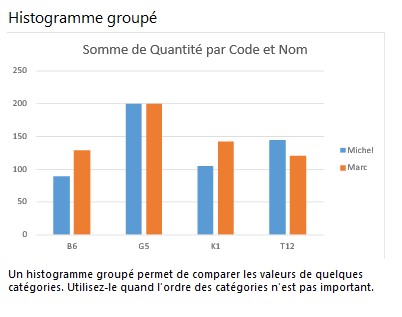Pour représenter graphiquement un tableau croisé dynamique, rien de tel qu’un graphique croisé dynamique.
Sélectionnez une cellule dans un tableau croisé dynamique. Basculez sur l’onglet Insertion dans le ruban puis cliquez sur l’icône Graphique croisé dynamique dans le groupe Graphiques. Cette action affiche la boîte de dialogue Insérer un graphique. Choisissez un des graphiques proposés puis cliquez sur OK.
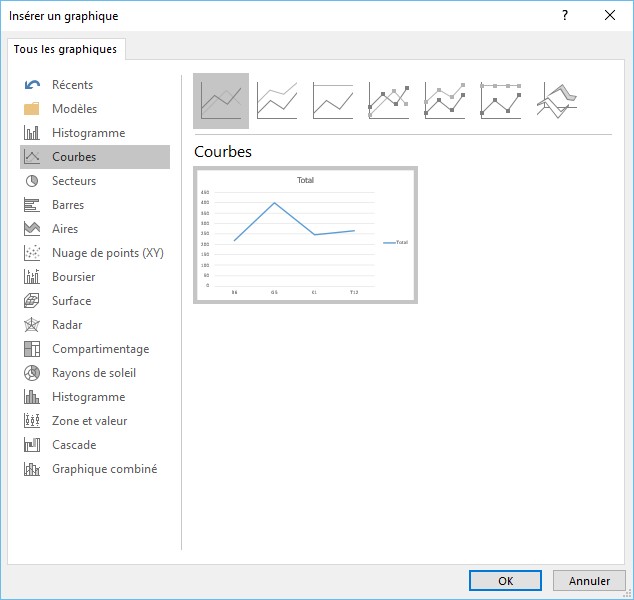
En utilisant la fonctionnalité Graphique recommandé, il est possible de créer un graphique croisé dynamique sans passer par un tableau croisé dynamique. Sélectionnez une cellule de donnée dans la feuille, basculez sur l’onglet Insertion dans le ruban, puis cliquez sur l’icône Graphiques recommandés dans le groupe Graphiques. Cette action affiche la boîte de dialogue Insérer un graphique. Sous l’onglet Graphiques recommandés, choisissez un graphique sur lequel apparait l’icône Graphique croisé dynamique.
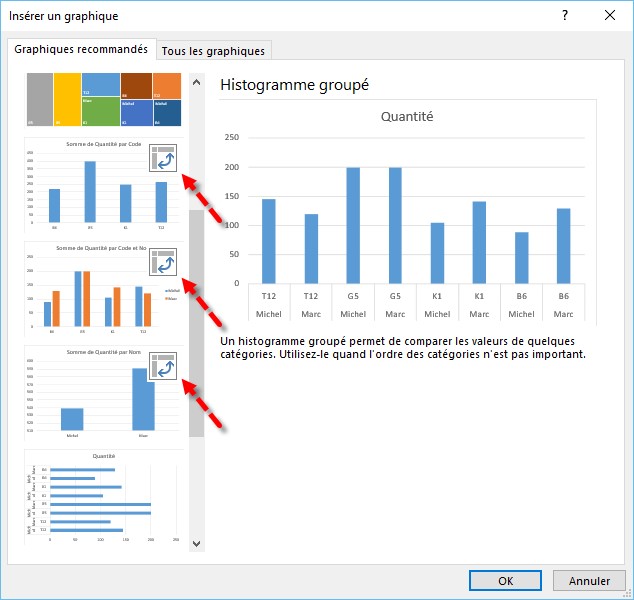
Aidez-vous de la zone de prévisualisation pour vous assurer que le graphique est bien celui que vous recherchez puis cliquez sur OK pour l’insérer dans le classeur.